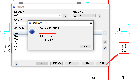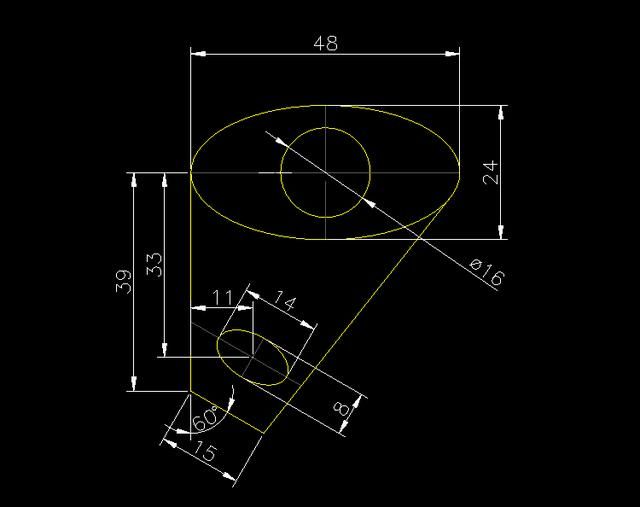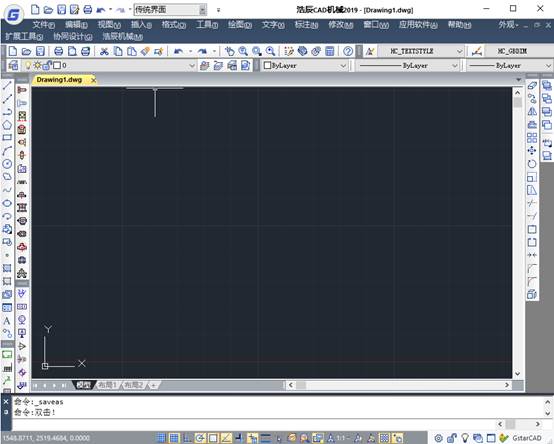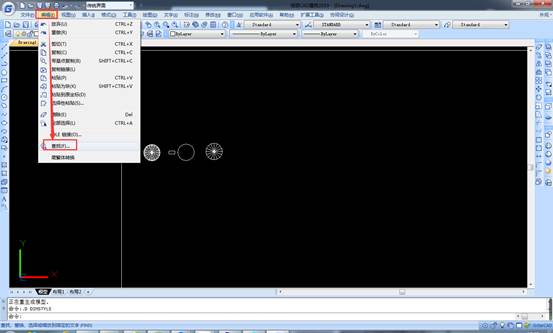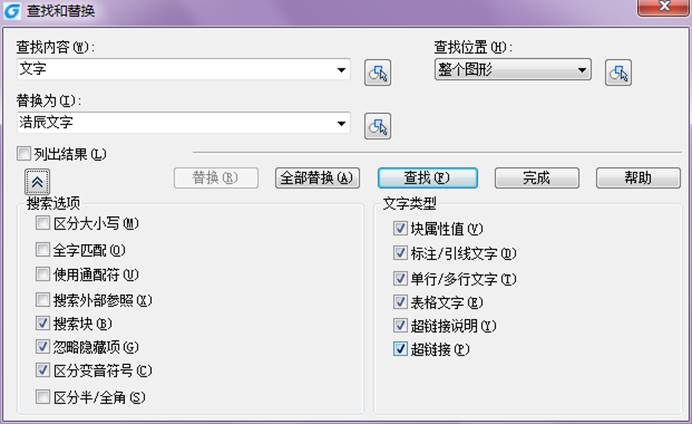CAD替換命令快捷鍵是什么?CAD替換命令快捷鍵使用方法
2022-12-13
31006
當CAD圖紙中標注文字過多的時候,想要批量修改某一指定文字的話,便需要調用查找替換命令。那你知道CAD替換命令快捷鍵是什么嗎?本節內容就和小編一起來了解一下浩辰CAD軟件中CAD替換命令快捷鍵的使用方法技巧吧!浩辰CAD軟件中CAD替換命令快捷鍵是FIND。 CAD替換命令快捷鍵使用方法: 1、啟動浩辰CAD軟件后,打開需要編輯的圖紙文件,在命令行輸入CAD替換命令快捷鍵FIND,點擊回車鍵確認,便會彈出【查找和替換】對話框。2、在【查找和內容】對話框中,輸入查找內容,如:房間;輸入替換內容,如:臥室。如下圖所示: 3、點擊對話框底部的【查找】按鈕,列出結果列表中會顯示圖紙中所有的【房間】文字,可以選中需要替換的文字點擊【替換】,也可以點擊【全部替換】。如下圖所示: 4、替換完成后,系統會自動彈出提示框,此時圖紙中的文字便可以完成替換了。如下圖所示: 本文小編給大家分享了浩辰CAD軟件中CAD替換命令快捷鍵的使用技巧,你學會了嗎?對此感興趣的設計師小伙伴可以關注浩辰CAD官網教程專區,小編會在后續文章中給大家分享更多實用的CAD教程哦!
CAD替換文字教程之浩辰CAD怎樣查找和替換文字
2019-10-17
14270
我們大家都知道,在word中有文字查找替換的功能,那么在CAD軟件中呢?其實在浩辰CAD軟件中,也是有CAD替換文字功能的。 浩辰CAD查找和替換文字問題描述 1、查找圖形中相同的文字。 2、將圖形中相同的文字替換或刪除。 浩辰CAD查找和替換文字解決方法 1、在命令行輸入【FIND】,然后【回車】,打開【圖形搜索定位】對話框。 2、在【搜索位置】下拉列表中選擇【整個圖形】選項。 3、輸入查找內容,單擊【查找】,顯示被查找的文字。 4、輸入查找內容與替換內容,單擊【全部替換】替換文字。 以上的內容,就是我們今天要給大家介紹的關于浩辰CAD查找和替換文字的相關內容介紹了,CAD替換文字在浩辰CAD軟件中還是比較常用的。
CAD替換文字教程之如何在CAD中修改替換圖紙中文字
2019-08-14
8206
我們在進行CAD圖紙文件編輯以及繪制的過程中,當我們對CAD圖紙中的設備明明錯誤或者由于其他的原因,需要對CAD圖紙中的文字進行替換修改的時候該如何操作呢? 浩辰CAD修改替換圖紙中文字方法步驟 1.確定所要修改的內容。如:把FP-5.1WA/A替換成F-5.1WA。 2.全選所要修改內容所在的區域。 3.在菜單欄點擊“編輯”選項下的“查找”項。 4.在“查找內容”輸入你所要替換掉的內容,如FP-5.1WA/A,在“替換為”輸入所要替換成的內容,如F-5.1WA。點擊“全部替換”。按確定鍵。 5.檢查,確定FP-5.1WA/A全部替換成F-5.1WA。 以上步驟,就是我們今天使用浩辰CAD軟件來給大家介紹的在CAD圖紙中進行CAD文字替換的相關操作方法了,方法很簡單,趕快來學習吧!
CAD中如何將全部文字替換
2019-07-04
10564
畫圖過程中我們有時候需要進行文字替換。當然如果量少的話可以一個一個的雙擊修改。那么圖中要將所有文字替換時候該如何做呢。本文介紹cad中如何將全部文字替換1、 打開CAD圖,確定要修改的文字內容,如我們想將下圖中的FP-5.1WA/A改成FP-5.1WA。 2、 全選要修改內容所在的區域。 3、 點擊【編輯】|【查找】。 4、 在“查找字符串”中輸入所要替換掉的內容,如FP-5.1WA/A,在“替換字符串”中輸入所要替換成的內容,如FP-5.1WA,點擊 “全部替換”。 5、對話框提示“已將3個FP-5.1WA/A替換為FP-5.1WA”。 5、 我們可以回到圖紙中檢查是否全部替換完成。 本文介紹cad中如何將全部文字替換的方法。主要利用編輯菜單下面的查找功能,該功能可以查找文字也可以替換文字。
CAD替換文字失敗的原因
2019-06-18
7729
CAD替換文字失敗的原因有很多,我們在使用CAD時,肯定會使用到屬性文字,而且會遇到提示屬性文字丟失的原因的辦法,下面來看解決辦法。 其實這個問題很簡單,我們打開圖形后,雙擊文字,然后看到彈出的下圖的對話框。我們雙擊文字后,彈出的編輯屬性定義的對話框,而且屬性只有標記,沒有設置提示和默認值,實際上這個文字并沒有被做到塊里,所以顯示的文字就是屬性的標記,本質上來說,這不是一個屬性快。我們可以看到屬性快中顯示和編輯的是屬性的值,而屬性的標記和提示是不顯示。我們在查找和替換FIND的時候可以查找到是屬性快的屬性值,標簽是無法修改的,參考下圖。而塊屬性管理器BATTMAN中可以修改屬性的標簽,但如果屬性根本沒有做成圖塊,也是無法用這個命令修改的。這種用法真的很奇怪,因為利用屬性文字的標簽來寫文字,查找、替換和編輯都不太方便,因此不建議用這種方式。如果這是某種插件中寫出來的文字,也建議大家不要使用這樣的插件。CAD中跟多的圖形使用方法都可以得到相同的顯示效果,大家還是要認真操作和使用,避免給后續的編輯修改帶來麻煩,提高效率。
CAD軟件中如何替換文字
2019-06-10
20046
當我們在使用CAD軟件繪圖時,經常會對圖紙進行一些修改,當要修改的內容一樣,您是數量很大時怎么辦你?那么,浩辰CAD軟件中如何快速替換文字呢?今天就為大家簡單介紹下。CAD軟件中快速替換文字1.命令行輸入FIND回車 或菜單欄打開編輯——查找——打開“查找與替換”對話框 2.“查找內容”中輸入被替換的文字。“替換為”中輸入替換后的文字。如圖中的“CAD教育培訓”全部替換成“IT部落窩教育” 3.點擊“全部替換” 4.如果只是替換一部分就在步驟2窗口查找位置選擇查找范圍或選擇選定的對象即可。 在浩辰CAD軟件中,當我們需要對圖紙上的一些文字進行替換的時候,我們可以使用上述方法,可以快速替換文字。今天就介紹這么多了。安裝浩辰CAD軟件試試吧。更多CAD教程技巧,可關注浩辰CAD官網進行查看。
如何使用CAD替換文字及查找文字
2019-04-22
25127
CAD在繪制圖紙的時候其實有個小技巧,如果圖紙相似,只要復制之前的圖紙,之后在圖紙上修改就可以了,CAD替換文字和查找文字就可以幫助我們是想這個操作,只需要輸入find命令就可以了,這樣能提高工作效率,何樂而不為呢! 一、find命令的作用 CAD中欲將多處文字中的某—相同的文字改為另一相同的文字,可以不必逐個修改,運用find命令統一修改。 二、find命令如何使用 例如,欲將圖形中所有的“文字”字樣的文字改為“浩辰文字”,其具體操作步驟如下. 1、在命令行中輸入"find",然后按下回車鍵,打開【查找和替換】對話框,在【查找位置】索范圍或者默認整個圖形。如圖所示。 2、在【查找內容(W)】下拉列表文本框中輸入“文字”,在【替換為(I)】下拉列表支本框中輸入“浩辰文字”. 3、根據搜索需求,勾選搜索選項。 4、單擊“全部替換”按鈕即可。 CAD替換文字和查找文字功能能夠批量替換文字,使用這個功能能夠避免使用者一個個手動操作,可以節省很多時間,特別是對于改動比較多的地方,只需要這個操作就可以把要改動的地方都改過來,可以說是很貼心的功能了。